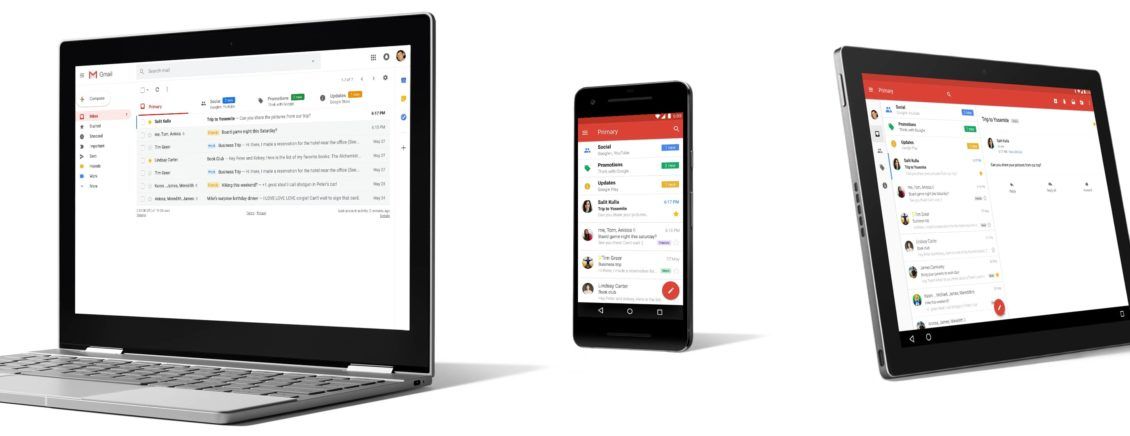
أعلنت شركة جوجل الشهر الماضي عن تحديث شامل لبريدها الإلكتروني جيميل Gmail، والذي يحمل العديد من المزايا منها ميزة العمل على جيميل في وضع عدم الاتصال بالإنترنت Offline، والتي أصبحت متاحة للمستخدمين ابتدءًا من اليوم.
تقدم ميزة العمل دون إنترنت العديد من المزايا والتسهيلات لاستخدام جيميل حيث يمكنك قراءة الرسائل والرد عليها أو حذفها أو وضعها في الأرشيف لمدة تصل إلى 90 يومًا تمامًا كما تفعل عبر الإنترنت، ولكن بلا اتصال بالإنترنت.
الميزة متاحة لمستخدمي الإصدار الجديد من جيميل عبر متصفح كروم بنسخة Chrome 61 أو النسخ الأحدث، إذا كنت تستخدم الإصدار القديم من جيميل، فيلزمك تثبيت إضافة وضع عدم الاتصال للجيميل في كروم Chrome Gmail offline extension.
نشرت جوجل صفحة دعم جديدة تشرح فيها بالتفصيل كيفية تشغيل ميزة العمل في وضع عدم الاتصال بالإنترنت، ولتفعيلها اتبع هذه الخطوات:
على جهاز الكمبيوتر،تأكد من تنزيل متصفح كروم لانه لا يمكنك استخدام جيميل في وضع عدم الاتصال بالإنترنت الإ في متصفح كروم فقط.
- من خيار الإعدادات الموجود في الجانب العلوي الأيسر في جيميل.
- اختار تبويب بلا اتصال Offline
- حدد تفعيل البريد بلا إنترنت لهذا الجهاز Enable offline mail.
- ثم حدد الإعدادات التي تناسبك مثل الفترة الزمنية التي تريد مزامنة الرسائل فيها لتتمكن من تصفحها في وضع عدم الاتصال بالإنترنت، حيث يمكنك مزامنة رسائلك لفترة ما بين 7 أو 30 أو 90 يومًا ماضية، وهناك أيضًا خيار لتنزيل المرفقات.
ويمكن للمستخدمين اختيار الاحتفاظ بالبيانات على جهاز الكمبيوتر بدون اتصال بالإنترنت بعد تسجيل الخروج من حساب جوجل الخاص بهم. ومع ذلك لأسباب تتعلق بالأمان لا توصي جوجل بإجراء ذلك على أجهزة الكمبيوتر المشتركة.
والخيار الآخر هو إزالة البيانات غير المتصلة من جهاز الكمبيوتر ، والتي تتطلب إعادة مزامنة البيانات عند تسجيل دخول المستخدم مرة أخرى. المشكلة هنا هو أن الأمر قد يستغرق “بضع ساعات” لإعادة مزامنة صندوق البريد، وفقًا لجوجل.
وبعد تسجيل الخروج من حسابك يمكنك اختيار ما الذي يمكنك فعله مع الرسائل التي تصفحتها أثناء وضع عدم الاتصال سواء الاحتفاظ بها على الجهاز أو حذفها، ولحذفها تحتاج لإيقاف تفعيل الوضعية بالكامل، أو حذفها مع كل تسجيل خروج.
ملاحظة: عند إرسال رسائل البريد الإلكتروني في وضع عدم الاتصال، يتم إرسال البريد الإلكتروني الخاص بك إلى مجلد “البريد الصادر Outbox” الجديد ويتم إرسالها فور معاودة الاتصال بالإنترنت.
لإلغاء وضع عدم الاتصال في جيميل Gmail offline:
يجب عليك أولًا إزالة البيانات التي قمت بتنزيلها خلال فترة عدم اتصالك بالإنترنت ويمكنك القيام بذلك عن طريق الخطوات التالية:
- فتح جوجل كروم على جهازك.
- في أعلى يسار الصفحة، اختار “المزيد” ثم خيار الإعدادات.
- في أسفل الصفحة، اختار “إعدادات متقدِّمة“.
- ضمن خيار “الخصوصية والأمان“، اختر “إعدادات المحتوى”.
- اختيار ملفات تعريف الارتباط، ومن”جميع ملفات تعريف الارتباط وبيانات موقع الويب”، اضغط على مسح الكل.
وبعد ذلك يمكنك إيقاف وضع جيميل بلا إنترنت Gmail offline بالانتقال إلى الإعدادات وألغِ اختيار “تفعيل البريد بلا إنترنت”.

